Windows 10/8/7の「WindowsUpdateエラーコード66a」とは何ですか?
.NET Frameworkを更新しようとしているとき、またはWindowsの起動/シャットダウン中に、Windowsコンピューターで「WindowsUpdateエラーコード66a」が発生する場合は、適切な解決策があります。ここでは、エラーを解決するための簡単な手順/方法について説明します。議論を始めましょう。
「.NETFramework」:。Net Frameworkは、Microsoftによって設計および開発されたソフトウェアフレームワークです。このプログラムは、主にMicrosoft WindowsOSベースのコンピューターで実行されます。このソフトウェアには、「FCL –フレームワーククラスライブラリ」と呼ばれる大規模なクラスライブラリが含まれており、複数のプログラミング言語間で言語の相互運用性を提供します。 Windowsコンピュータでのこのプログラムの役割は、さまざまなシステムアプリケーションの電源を入れることであり、システムのアプリケーションの多くを問題なく正しく実行するのに役立ちます。
「WindowsUpdateエラーコード66a」:これは、.NETFrameworkに関連する一般的なWindowsの問題です。このエラーは通常、Windowsの起動時またはシャットダウン時に表示されます。このエラーコード66aは、.NET Frameworkの実行中、またはコンピューターで.NETFrameworkを更新しようとしたときにも表示されます。エラーメッセージを見てみましょう。
「WindowsXP、Windows Server 2003、Windows Vista、Windows 7、Windows Server 2008、Windows Server 2008 R2 for x64ベースのシステムでの.NETFramework 4のセキュリティ更新プログラム(KB2160841)
インストール日:12/6/2010 11:39 AM
インストールステータス:失敗
エラーの詳細:コード66A
更新タイプ:重要」
エラーコード66aの背後にある考えられる理由は、66aのインストーラーアプリケーションが正しく機能していないことです。このエラーは、コンピュータの他の多くの問題でシステムパフォーマンスの低下の問題を引き起こします。この問題は、コンピューターの.NETFrameworkインストーラーが破損または破損していることが原因で発生する可能性があります。このような場合、問題を修正するために、デバイスに.NETFrameworkをアンインストールしてから再インストールできます。
古いWindowsOSと破損したWindows設定は、このエラーの背後にある別の可能性があります。この問題を解決するために、コンピューターでWindowsUpdate操作を実行できます。また、このエラーは、システムファイルの破損、ハードディスクイメージの破損、レジストリの破損、コンピューターでのマルウェアやウイルスの攻撃などの理由で発生する可能性があります。解決策を探しましょう。
Windows10 / 8/7でWindowsUpdateエラーコード66aを修正するにはどうすればよいですか?
方法1:「PC修復ツール」で「WindowsUpdateエラー66a」を修正する
「PC修復ツール」は、BSODエラー、EXEエラー、DLLエラー、プログラムの問題、マルウェアやウイルスの問題、システムファイルやレジストリの問題、その他のシステムの問題を数回クリックするだけで簡単かつ迅速に見つけて修正する方法です。このツールは、下のボタン/リンクから入手できます。
方法2:最近インストールしたWindowsUpdateをアンインストールする
このエラーは、最新のWindowsUpdateをコンピューターにインストールした後に発生する場合があります。最近インストールしたWindowsUpdateをアンインストールすることで、この問題を修正できます。
ステップ1:キーボードの「Windows + I」キーを押して、Windows10で「設定」アプリを開きます
ステップ2:[更新とセキュリティ]> [回復]に移動し、[Windows 10の以前のバージョンに戻る]セクションに移動して、[開始]ボタンをクリックします
手順3:最近インストールした更新プログラムをアンインストールして、以前のバージョンのWindows10を再インストールします。プロセスが完了するまで待ちます。完了したら、コンピュータを再起動して、エラーが解決されたかどうかを確認します。
方法3:WindowsPCでSFCスキャンとDISMスキャンを実行する
このエラーを修正するには、SFCスキャンを実行してシステムファイルを修復し、DISMスキャンを実行してハードディスクイメージの問題を修復します。
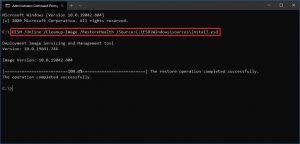
ステップ1:キーボードの「Windows + X」キーを押して、「管理者としてコマンドプロンプト」を選択します
ステップ2:SFCスキャンを実行します。 「sfc / scannow」コマンドを入力し、キーボードの「Enter」キーを押して実行します
ステップ3:実行したら、DISMスキャンを実行します。次のコマンドを入力し、「Enter」キーを押して実行します
DISM /オンライン/クリーンアップ-画像/ RestoreHealth
ステップ4:実行したら、コンピューターを再起動し、エラーが解決されたかどうかを確認します。
方法4:.NETFrameworkを再インストールする
コンピュータの「.NETFramework」が破損または破損していると、このエラーが発生する可能性があります。この問題を解決するために、このプログラムをアンインストールしてから再インストールすることができます。
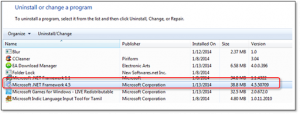
ステップ1:コンピューターで[コントロールパネル]を開き、[プログラムのアンインストール]> [プログラムと機能]に移動します
ステップ2:プログラムのリストで「.NETframework」を見つけて選択し、「アンインストール」を選択します。画面の指示に従ってアンインストールプロセスを終了し、その後、コンピューターを再起動します。
手順3:再起動後、Microsoftの公式サイトから.NETFrameworkをダウンロードしてコンピューターにインストールします。完了したら、WindowsUpdateのエラーコード66aが解決されているかどうかを確認してください。
方法5:.NETFrameworkのインストールを修復する
コンピューターの.NETFrameworkを修復して、問題の修正を試みることもできます。
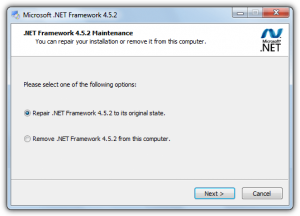
ステップ1:[コントロールパネル]を開き、[プログラムのアンインストール]> [プログラムと機能]に移動します
ステップ2:「NetFramework 4クライアントプロファイル」を見つけて右クリックし、「アンインストール/変更」を選択します。
手順3:[。NET Framework4クライアントプロファイルをそのに修復する]を選択します[元の状態]オプションを選択し、[次へ]をクリックします。これは、修復プロセスを完了するのに4〜10分かかります。
手順4:完了したら、.NET Frameworkを更新して、問題が解決したかどうかを確認します。
方法6:Windows10でクリーンブートを実行する
この問題を解決する別の可能な方法は、コンピューターでクリーンブート操作を実行することです。
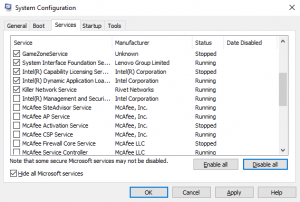
ステップ1:キーボードの「Windows + R」キーを押し、開いた「ファイル名を指定して実行」ダイアログボックスに「msconfig」と入力し、「OK」ボタンを押して「システム構成」ウィンドウを開きます
ステップ2:開いたウィンドウで、[サービス]タブをクリックし、[すべてのMicrosoftサービスを非表示にする]チェックボックスをオンにして、[すべて無効にする]ボタンを押してから、[適用]ボタンを押します。
ステップ3:次に、[スタートアップ]タブをクリックし、[タスクマネージャーを開く]をクリックします
ステップ4:[タスクマネージャー]で、各アイテムを1つずつ右クリックし、[無効にする]を選択して、[タスクマネージャー]を閉じます。
手順5:[システム構成]ウィンドウに戻り、[適用]ボタンと[OK]ボタンを押して変更を保存し、コンピューターを再起動します。
方法7:Windows 10OSを更新する
このエラーは、WindowsUpdateの不完全なインストールまたは古いWindows10OSが原因で発生する場合があります。この問題を修正し、システムパフォーマンスを向上させるために、WindowsOSを最新のビルドに更新できます。
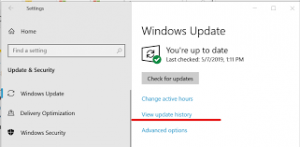
ステップ1:Windows 10で[設定]アプリを開き、[更新とセキュリティ]> [WindowsUpdate]に移動します
ステップ2:[更新の確認]ボタンをクリックして、利用可能なWindowsUpdateをコンピューターにインストールします。
ステップ3:完了したら、コンピューターを再起動して変更を確認し、エラーが解決されたかどうかを確認します。
方法8:システムの復元操作を実行する
それでも問題が解決しない場合は、コンピューターでシステムの復元操作を実行して問題の修正を試みることができます。
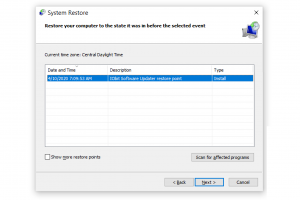
ステップ1:Windowsの検索ボックスに「システムの復元」と入力し、結果が表示されたらそれを開きます
ステップ2:[システムの復元]ウィンドウで、[次へ]をクリックし、すべてが正常に機能しているときに復元ポイントを選択してから、[次へ]> [完了]をクリックして復元プロセスを開始します。完了したら、エラーが修正されているかどうかを確認してください。
結論
この投稿は、いくつかの簡単な手順/方法でWindows10 / 8/7コンピューターのWindowsUpdateエラーコード66aを修正する方法についてあなたを助けたと確信しています。あなたはそうするために私たちの指示を読んでそれに従うことができます。それで全部です。提案や質問がある場合は、下のコメントボックスに書き込んでください。



